Як відкотити оновлення на CMS WordPress
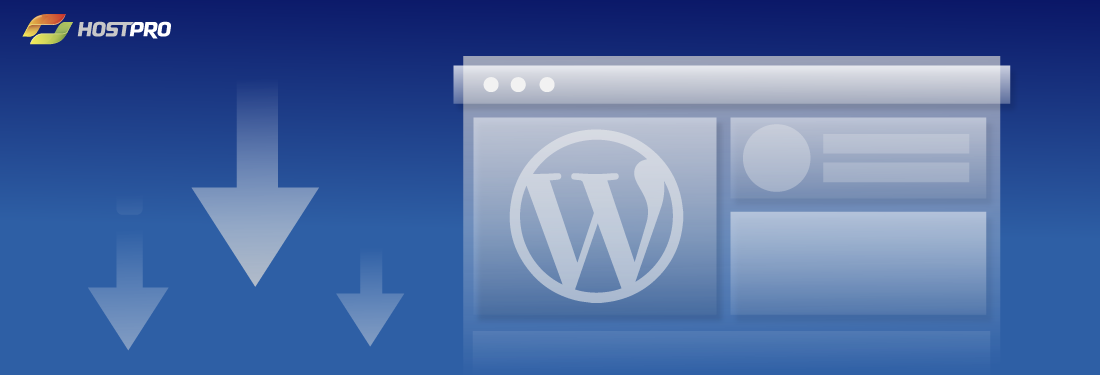
Всі ми знаємо, що оновлення системи це її поліпшення і забезпечення стабільності у вигляді виправлення наявних багів і усунення вразливостей. Але найчастіше після цього виникає багато проблем з сумісністю плагінів, модулів або шаблонів й інші проблеми, які позначаються на роботі ресурсу.
Що робити, якщо після поновлення Вордпресс до останньої версії деякі файли або плагіни перестали коректно відображатися?
В цьому випадку необхідно відкинути версію WordPress.
Є два способи даунгрейда версії WordPress: ручна заміна файлів і за допомогою плагіну.
Ми рекомендуємо вибирати перший варіант, оскільки він більш надійний. Але, якщо дана процедура здається вам занадто складною і ви маєте недостатньо навичок, то можна використовувати другий спосіб.
Для початку розберемо перший.
Даунгрейд WordPress вручну
Перед виконанням робіт обов’язково створіть backup бази даних. Для цього в панелі управління переходите в розділ «Бази даних», або «Бази даних MySQL», далі в меню «phpMyAdmin».
Після чого звантажте відповідну версію WordPress. Зробити це можна на сайті офіційного постачальника https://wordpress.org/download/releases/.
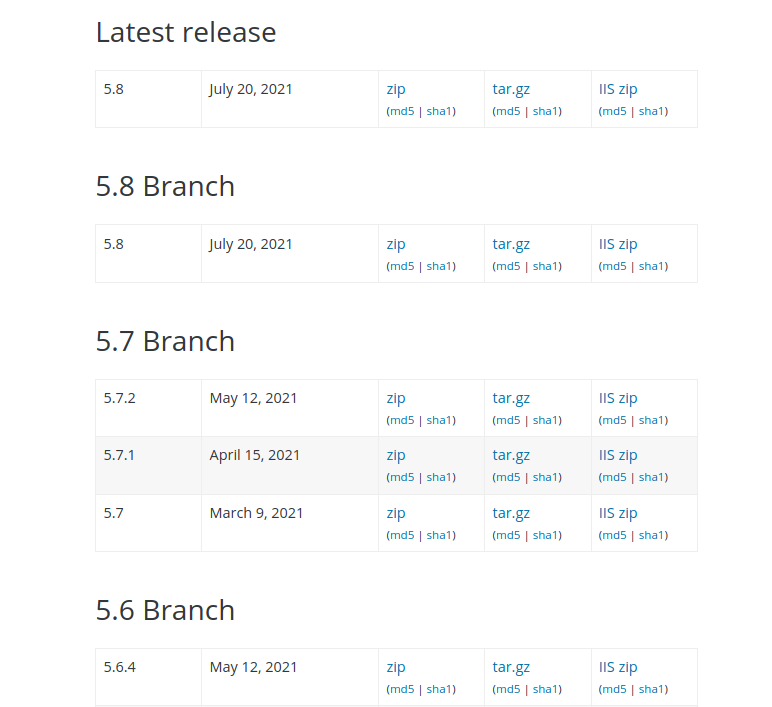
Вимкніть встановлені плагіни в адмін панелі WordPress. Можна скористатися масовою деактивацією: в розділі Плагіни– Встановлені – у верхній частині списку відзначте галочкою всі плагіни в функції “Дії” виберіть “Деактивувати”.
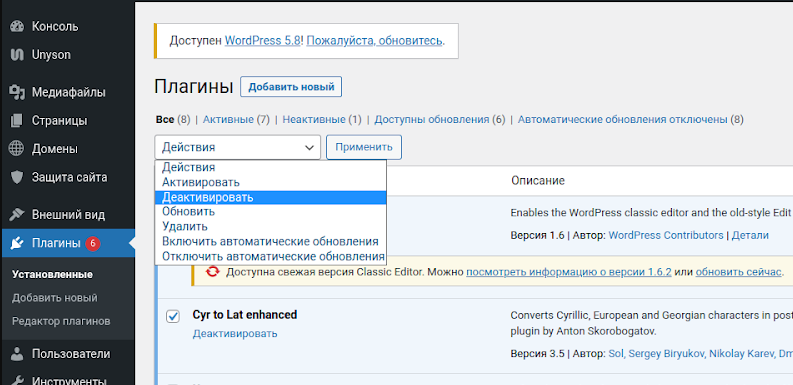
За допомогою FTP і FileZilla отримаєте доступ до файлів вашого сайту і видаліть каталоги wp-admin і wp-includes.
Видаляти потрібно тільки перераховані два каталоги та ніяких інших. Це важливий момент тому, що видалення інших каталогів позначиться на працездатності сайту.
Далі завантажте всі файли (крім каталогу wp-content) із завантаженої версії WordPress. Підтвердіть перезапис файлів.
Потім перейдіть на серверну частину вашого сайту. За необхідності скористайтесь функцією «Оновити базу даних WordPress».
Після цього авторизуйтесь на своєму сайті.
Тепер у вас повинен бути доступ і ви використовуєте попередню версію WordPress.
На цьому етапі ви можете повторно активувати свої плагіни.
Ви також можете відключити автоматичні оновлення, щоб в цей час WordPress не встановив іншу версію. Коли проблема буде усунена, ви зможете повернутися до останньої версії WordPress з екрану «Оновлення» на панелі інструментів.
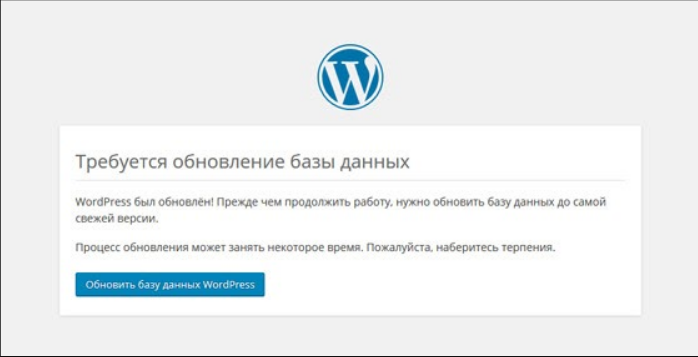
Другий спосіб:
Плагін WP Downgrade
Встановіть та активуйте WP Downgrade після резервного копіювання вашого сайту:
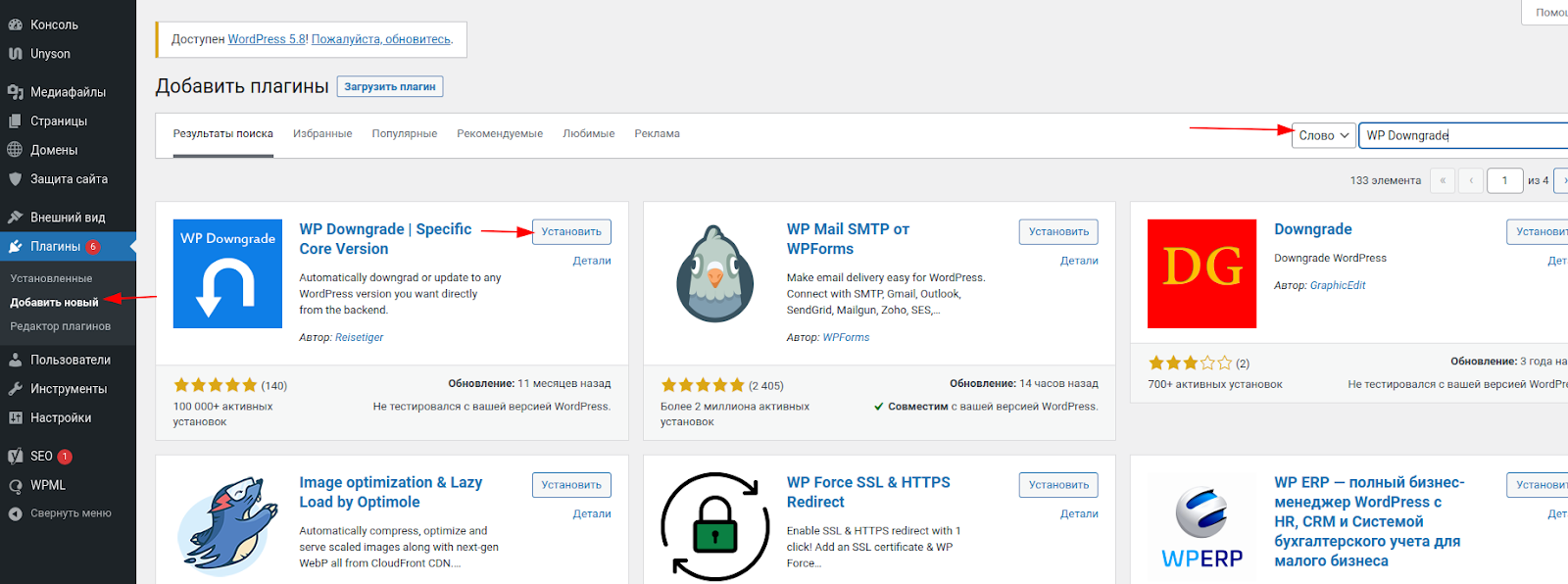
Потім перейдіть в Налаштування> WP Downgrade і введіть свою цільову версію WordPress у відповідне поле:
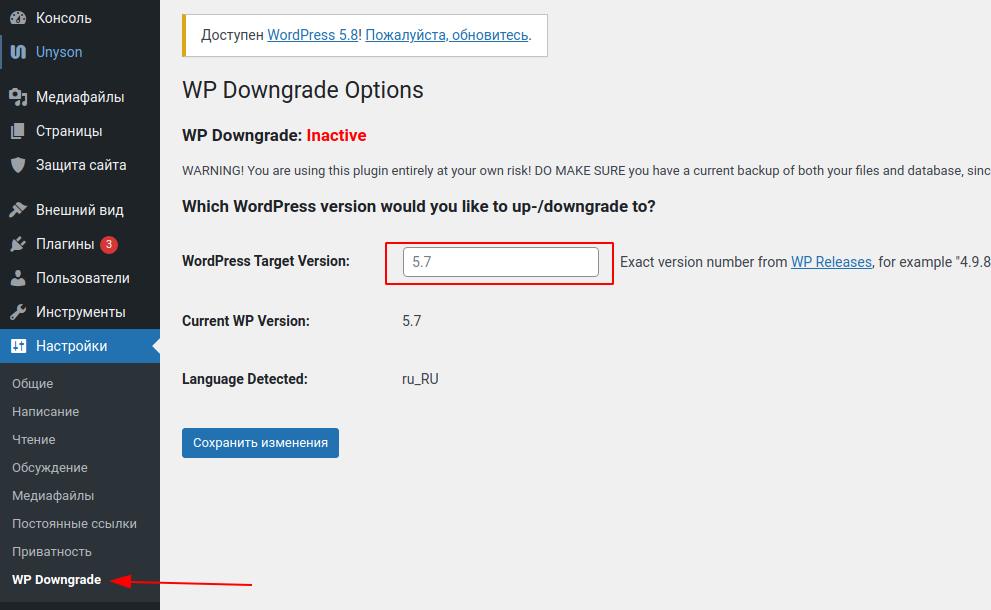
Натисніть «Зберегти зміни» і перейдіть на екран «Оновлення». Ви побачите, що ваша цільова версія тепер вказана як «остання версія WordPress».
Натисніть кнопку «Перевстановити зараз», щоб завершити перехід на більш ранню версію. WordPress буде запускати звичайне оновлення, а потім ви повинні побачити вітальне повідомлення для вашої цільової версії:
Щоб перевстановити останню версію WordPress після того, як ви закінчите усунення неполадок, вам потрібно повернутися в Налаштування> WP Downgrade. Ви можете змінити цільову версію на останнє оновлення, а потім повторити процес, описаний вище.
Що робити, щоб уберегти себе від втрати працездатності сайту, викликаної оновленням CMS?
- Фундаментальне правило не тільки при оновленнях, а й при внесенні серйозних змін на сайт – обов’язково перед оновленням системи створюйте повний бекап сайту.
У разі чого, ви зможете швидко відновити сайт з резервної копії.
Нагадаємо, що на нашому спільному хостингу, в тому числі на тарифах WordPress безплатне гарантоване 30-денний бекапування.
- Не поспішайте оновлювати систему відразу ж після виходу нового оновлення.
Найчастіше після виходу оновлення розробники виправляють баги і помилки на основі відгуків користувачів. Тому рекомендуємо почекати деякий час поки відновлення не пофиксил.
- Можна мати тестову версію сайту, на якій проводити подібні поновлення перед апгрейдом основної версії сайту.
Висновок:
Оновлення системи та її компонентів завжди важлива міра забезпечення безпеки і стабільної роботи сайту.
Але іноді можуть виникнути труднощі в результаті несумісності тем, модулів, плагінів і оновленої системи.
Для того, щоб відновити сайту працездатність можна вдатися до тимчасового зниження версії WordPress до попередньої. Даний гайд допоможе вам повернути стабільну роботу сайту.
Якщо ж у вас залишилися невирішені питання або вам потрібна допомога, звертайтеся до нашої цілодобової тех.підтримки, ми з радістю вам допоможемо.
Можливо, вас зацікавить
У цьому гайді ви дізнаєтеся, як встановити Google Analytics на WordPress сайт за кілька...
Клієнти HostPro мають можливість керувати усіма інсталяціями WordPress просто з особистого кабінету. У цій...
WordPress – найпопулярніша CMS у світі. Зважаючи на це, більшість зламів та вразливостей також...
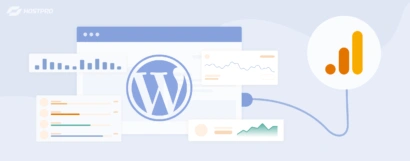
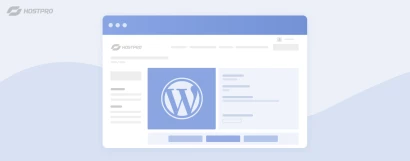

Наш телеграм
з важливими анонсами, розіграшами й мемами
Приєднатися